Datenrettung mittels Software auf Mac und PC – So geht’s
Vielleicht kennt ihr das Problem, einmal nicht aufgepasst und schon ist eine wichtige Datei ins digitale Nirvana verschwunden. Doch nicht immer ist selbstverschulden die Ursache von Datenverlust, auch Stromausfälle oder ein fehlerhafter Windows Reperaturversuch eines USB-Laufwerks kann wichtige Dateien unfreiwillig löschen.
Doch bevor man nun in Panik verfällt sollte man den Kopf nicht hängen lassen, oftmals ist es mit spezieller Software trotzdem noch möglich die eigentlich verloren geglaubten Dateien wiederherzustellen. In diesem Beitrag zeigen wir euch, wie ihr mit Hilfe der FonePaw Datenrettung ganz einfach gelöschte oder verschwundene Dokumente wieder zurückholen könnt.
Datenrettung via Software
Auf Datenrettung spezialisierte Unternehmen gibt es schon seit sehr langer Zeit, oftmals musste hierfür die komplette Hardware an die jeweilige Firma zugesandt werden und die Wiederherstellung dauerte mehrere Wochen. Doch diese Zeiten sind dank moderner Software vorbei, mit Hilfe von Programmen wie FonePaw Data Recovery können gelöschte Dateien direkt am heimischen Computer, innerhalb von Minuten, wieder zurückgeholt werden.
Die Datenrettung mit Softwareprogrammen spart daher nicht nur Zeit sondern auch bares Geld und erfordert keine Spezialkenntnisse.
Auf Mac und Windows lauffähig
Im Gegensatz zu anderen Tools kann die Spezialsoftware von FonePaw sowohl auf Mac als auch Windows Computern eingesetzt werden. Das Unternehmen bietet daher auf seiner Homepage für beide Betriebssysteme eine entsprechende Downloadversion des Programms an.
Datenwiederherstellung – So geht’s:
Nachdem wir das entsprechende Tool von der offiziellen Internetseite heruntergeladen haben, müssen wir dieses zunächst installieren. Dazu führen wir einen Doppelklick auf das entsprechende Icon aus und folgen den jeweiligen Installationsanweisungen auf dem Bildschirm.
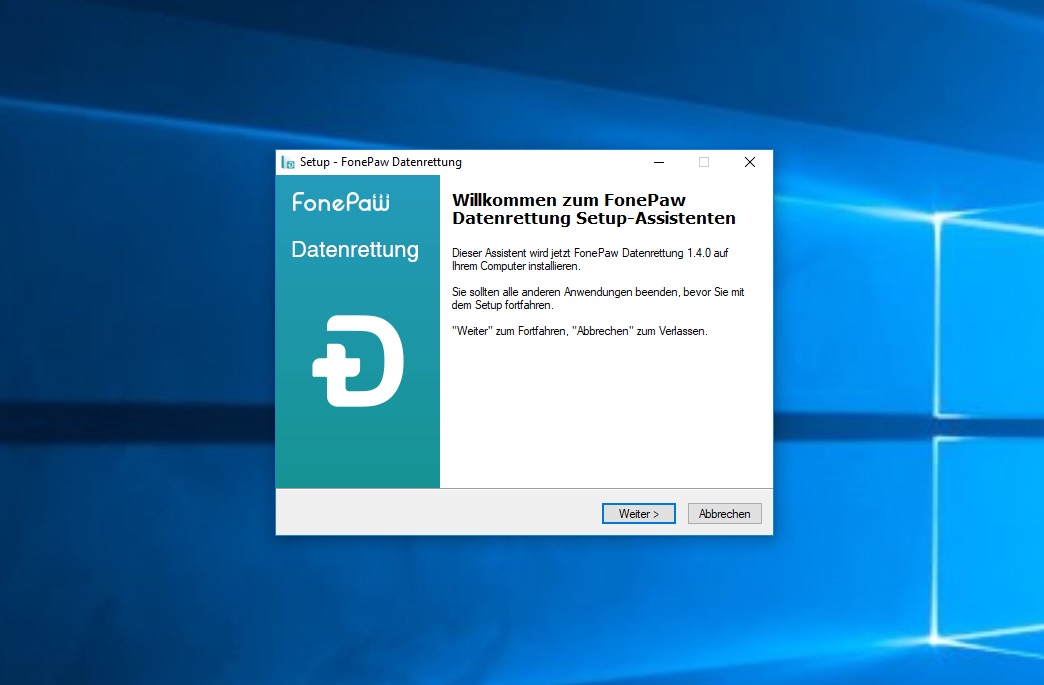
Wichtig ist dabei die Wahl des Installationsortes, das Programm solltet ihr auf einem Datenträger installieren wo noch kein Datenverlust stattgefunden hat. Zusätzliche Schreibvorgänge auf dem betroffenen Medium reduzieren nämlich die Chance auf eine erfolgreiche Wiederherstellung.
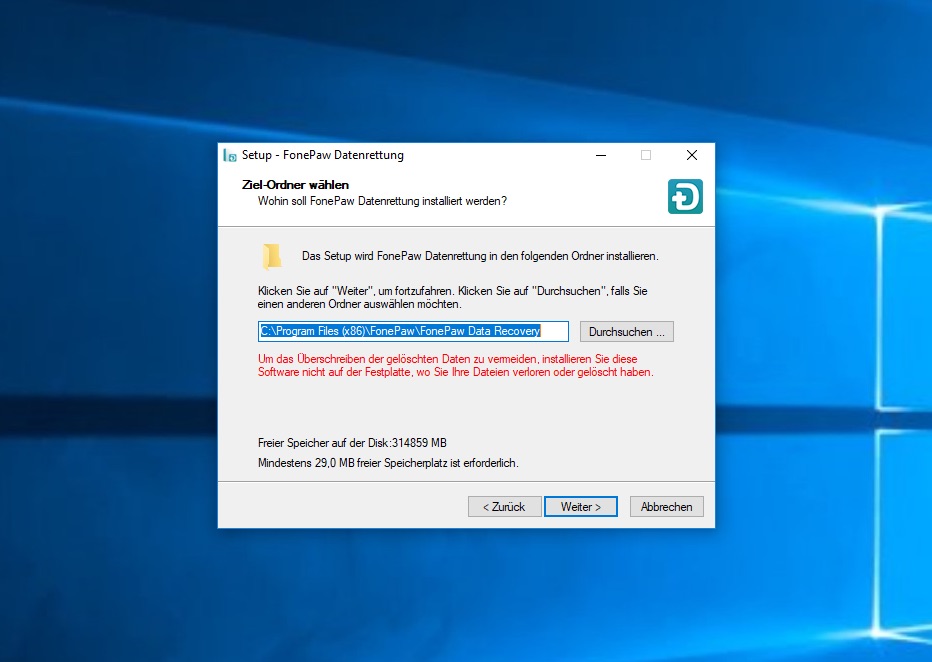
Sollte jedoch nur euer USB-Stick oder eine externe Festplatte von dem Datenverlust betroffen sein, so könnt ihr den Standard-Installationsort auf der internen Festplatte belassen. Der eigentliche Installationsvorgang ist relativ schnell abgeschlossen, da lediglich wenige Megabyte an Daten kopiert werden müssen.
Nachdem die Installation beendet wurde, kann die „FonePaw Dattenrettung“ gestartet werden. Im ersten Startbildschirm können dabei direkt die unterschiedlichen Dateitypen für den Scanvorgang definiert werden, neben Bild & Audiodaten, stehen auch Videofiles, eMails, Dokumente und andere Dateien zur Auswahl.
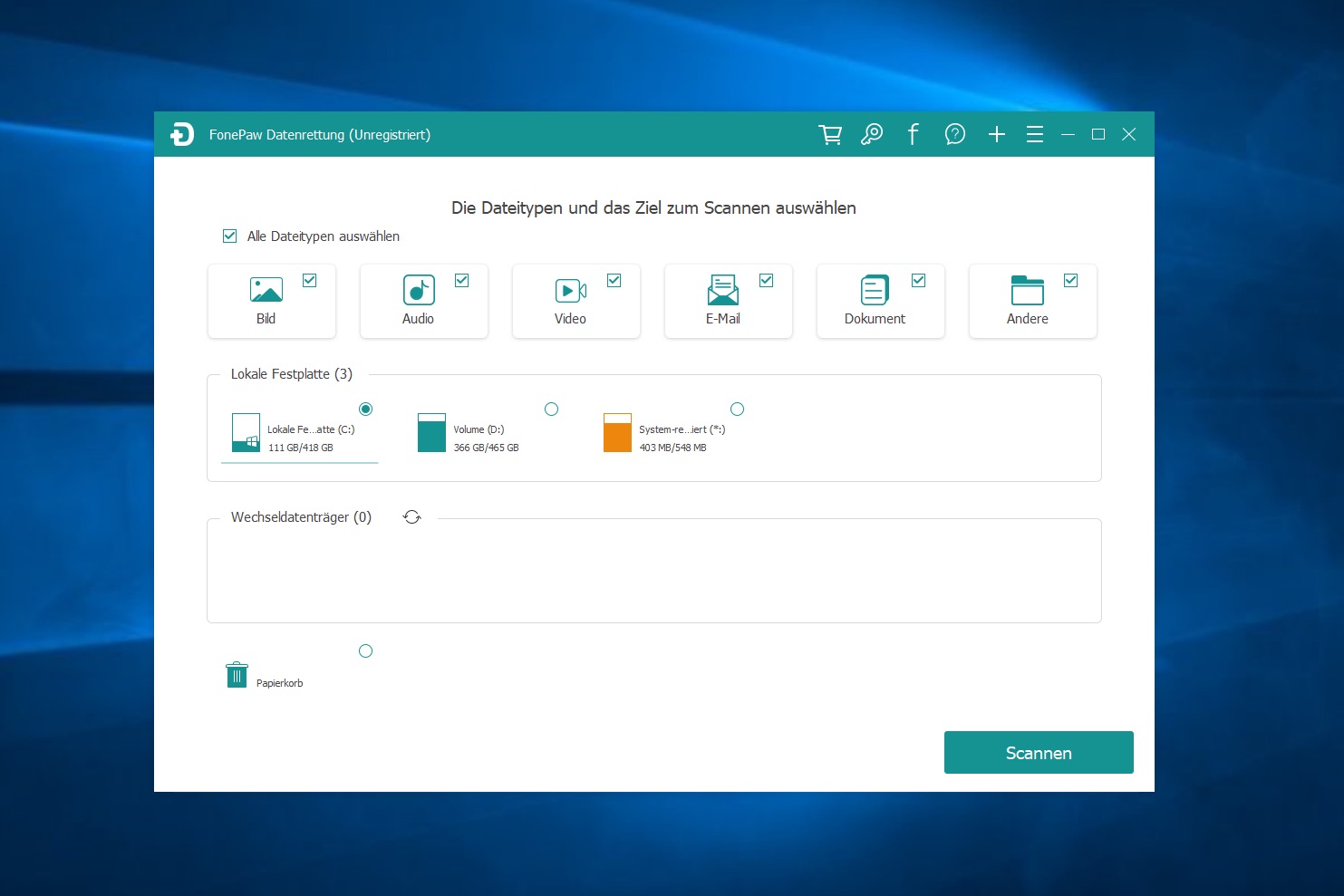
Weiterhin kann der Suchvorgang auf bestimmte Datenträger begrenzt werden, so sind unter anderem alle internen Festplatten auswählbar oder auch nur bestimmte externe Medien wie USB-Sticks oder Speicherkarten.
Sobald eure Wunschauswahl getroffen worden ist, kann der Suchprozess mit dem „Scannen“-Button gestartet werden. Je nachdem ob eine schnelle SSD oder eine langsamere Festplatte verbaut ist, kann dieser Vorgang wenige Sekunden bis einige Minuten in Anspruch nehmen.
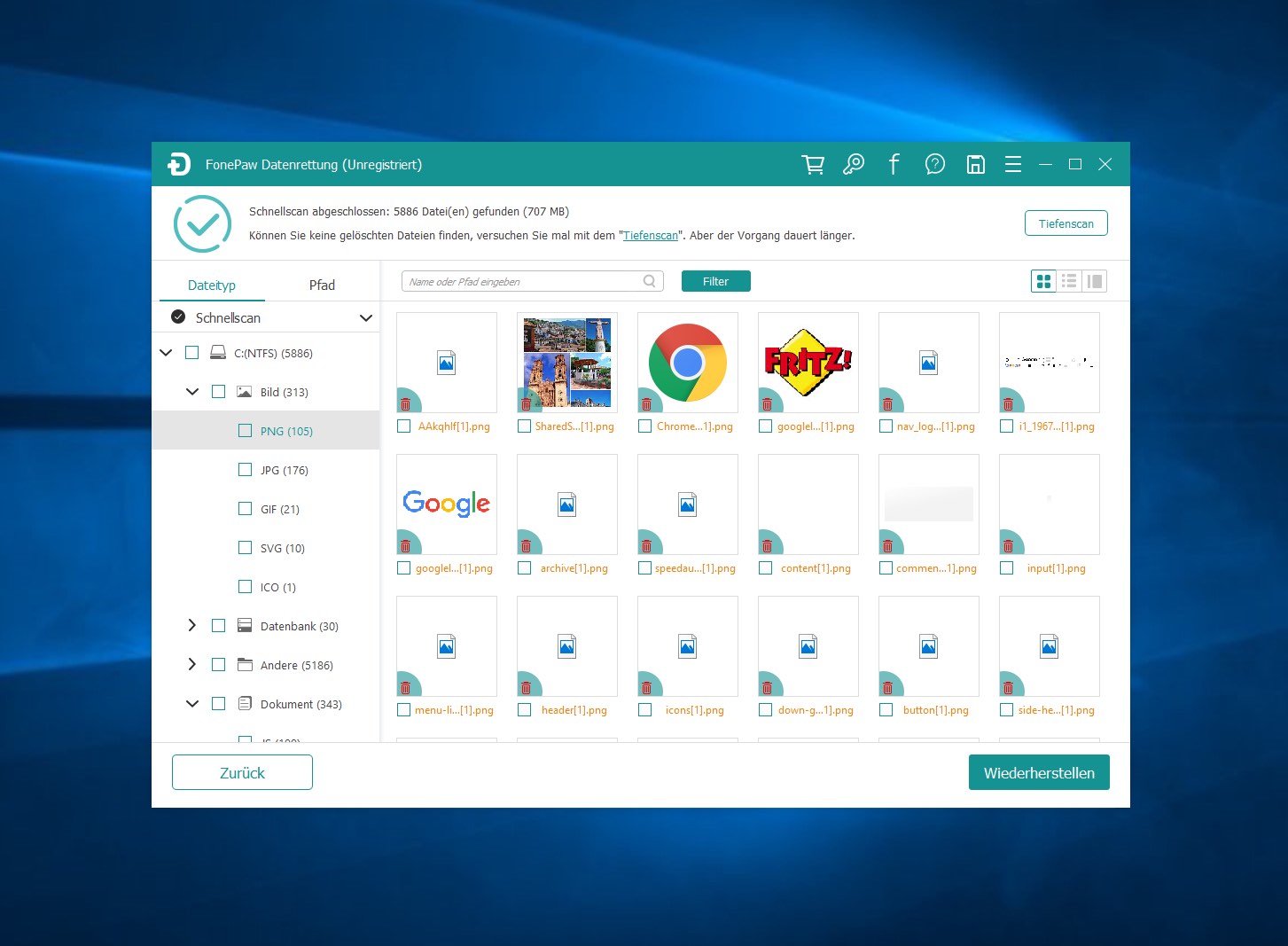
In einer Übersichtsseite können die gefundenen und bereits gelöschten Dateien näher betrachtet werden. Das Programm unterteilt die Datenfragmente selbständig in verschiedene Kategorien, sodass der Suchvorgang für den Benutzer vereinfacht wird. Weiterhin besteht die Möglichkeit einen sogenannten „Tiefenscan“ ausführen zu lassen, dieser nimmt zwar mehr Zeit in Anspruch, kann dafür aber auch noch weitere, bereits gelöschte Dateien, auffinden.
Um eine Datei wiederherstellen zu lassen, muss abschließend nur das jeweilige File angeklickt und der „Wiederherstellen“-Button ausgewählt werden.
